Members Only
-CGIの設定手順-
アクセスカウンタ ホームページ参照回数の表示 入力フォーム フォームに入力された情報を指定したメールアドレスに送信 BBS 掲示板
- アクセスカウンタとは?
アクセスカウンタとは、ページが参照された回数を記録し、指定した場所に表示します。
- アクセスカウンタの利用方法
アクセスカウンタを取り付けたいHTMLファイルに以下のタグを挿入します。
*表示したい桁数に応じてタグを挿入して下さい。
下記の例は、6桁挿入する場合です。
(6桁の場合は、6行全てのタグを挿入します。)
*n=yaは固定値なので、変更はかけないで下さい。例:6桁挿入する場合
<img src="./cgi-bin/gifcount.cgi?m=5&n=ya">
<img src="./cgi-bin/gifcount.cgi?m=4&n=ya">
<img src="./cgi-bin/gifcount.cgi?m=3&n=ya">
<img src="./cgi-bin/gifcount.cgi?m=2&n=ya">
<img src="./cgi-bin/gifcount.cgi?m=1&n=ya">
<img src="./cgi-bin/gifcount.cgi?m=0&n=ya">
- 入力フォームとは?
ホームページの入力欄のことをフォームといいます。
このCGIは、フォームに入力された情報を指定されたメールアドレスに送信します。入力フォームサンプルページで試用できます。
- 入力フォームで使用するフォームの例
以下のようなフォームが使用できます。
上のフォームで送信すると、以下のようなHTMLが表示されます。
送信を受け付けました。
送信ありがとうございます。
今後もInfoChugokuをよろしくお願いします。
InfoChugokuのホームページへ戻る
以下の内容で送信されました。
name = 中国 花子 email = nnnn@infochugoku.ne.jp url = http://www.infochugoku.ne.jp/ connect = dup comment = 質問です。
戻る
また、以下のようなメールが届きます。 (ヘッダ部分は一部省略しています。)
From:nnnn@infochugoku.ne.jp
To:info@infochugoku.ne.jp
Subject:インターネット環境調査
name = 中国 花子
email = nnnn@infochugoku.ne.jp
url = http://www.infochugoku.ne.jp/
connect = dup
comment = 質問です。
------------------------------------------------------------
- HTMLの作成例
2の入力フォームで使用するフォームの例のHTMLです。(フォームに直接関係無いタグは省略しています。)
<form action="/cgi-bin/mail_delivery.cgi" method="POST"> <input type="hidden" name="mailto" value="info@infochugoku.ne.jp"> <input type="hidden" name="subject" value="インターネット環境調査(sample_cgi)">
<input type="hidden" name="message0" value="送信を受け付けました。">
<input type="hidden" name="message1" value="送信ありがとうございます。">
<input type="hidden" name="message2" value="今後もInfoChugokuをよろしくお願いします。">
<input type="hidden" name="message3" value="<BR><A HREF="http://www.infochugoku.ne.jp/">InfoChugokuのホームページへ戻る</A>">
●●●お客さまのインターネット環境調査●●●
お客さまの名前(必須):
<input name="name" size="60">お客さまの電子メールアドレス(必須):
<input name="email" size="60">お客さまのホームページのURL:
<input name="url" size="60" value="http://www.infochugoku.ne.jp/">
Q1. お客さまのインターネットへの接続方法についてお知らせください。
<input type="radio" value="dup" name="connect" checked>ダイヤルアップ
<input type="radio" value="senyo" name="connect">専用線Q2. InfoChugokuに対するご意見をお寄せください。
<textarea cols="60" name="comment" rows="5">
こちらにご意見を入力してください。
</textarea><input type="submit" value="送信">
<input type="reset" value="内容を消去"></form>
- 制限事項
- メール送信先アドレス(To)は、必ずお客さまのInfoChugokuのアドレスを指定してください。
- メール送信先アドレス(To)は、アドレスを1件しか指定できません。
- Cc、Bccは指定できません。
- 送信内容のフィールド名に使用できないフィールド名は以下のとおりです。
mailto,cc,bcc,returnto,subject,message0,message1,message2,message3
- BBSとは?
ホームページ内で意見交換や新着情報の表示などを行うもので、いわば掲示板のようなものです。
このCGIは、フォームに入力されたデータから、自動でHTMLを作成するCGIです。BBS-Sampleでサンプルを見ることができます。(書込みはできません。)
- 入力フォームで使用するBBSの例
”admin”をクリックし、管理入室画面で、BBS管理用パスワードを入力すると、
以下のようなフォームが使用できます。
上のフォームで投稿すると、以下のようなHTMLが表示されます。
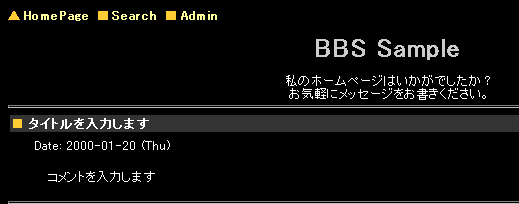
- BBS.CGIの設置方法
2の入力フォームで使用するBBSの例のBBSを設置する方法を以下に示します。
(1)cgi-binフォルダより、”sunbbs.cgi”をダウンロードします。
(2)ダウンロードした”sunbbs.cgi”をエディタで開き、編集します。
・編集範囲は##---基本設定-------#から##---設置完了------#の間です。
・★(青文字)はBBSのCGIを動作させるために最低限設定が必要な箇所です。(編集箇所の詳細はここより)
・読者投稿型のBBSなど及びさらに細かい設定をする場合、sunbbs.cgi,sunbbs2.cgi及び/cgi-bin/bbs/配下の全てのファイルをダウンロードして編集する必要があります。(赤文字の部分が対象になります。)
・上記以外の所は、タイトル・ロゴ・背景などのHTML設定です。コメントを参考に設定を変更して下さい。
#!/usr/local/bin/perl
## Sun Board v2.3 (1999/09/05)
## by KENT WEB
## E-MAIL: webmaster@kent-web.com
## WWW: http://www.kent-web.com/
$ver = 'Sun Board v2.3'; # バージョン情報(編集不要)
## ---[注意事項・合意事項]-------------------------------------------------------
## 1. このスクリプトはフリーソフトです。
## 2. このスクリプトを使用したいかなる損害に対して作者はその責任を一切負いません。
## 3. 設置に関する質問は直接メールでは受付けていませんので、サポート掲示板へお願い
## いたします。
## 4. 掲示板下部にある著作権表示部は絶対に削除しないで下さい。
## ------------------------------------------------------------------------------
require './jcode.pl'; # 文字コードライブラリ取込
## ----- 基本設定 --------------------- #
$title = "BBS Sample"; # タイトル名
$t_color = "#D8D8D8"; # タイトルの色
$t_size = 6; # タイトルのサイズ
$t_face = 'MS Pゴシック'; # タイトル文字のタイプ
$bground = ""; # 壁紙 (パス付きで指定)
$bgcolor = "#000000"; # 背景色
$text = "#FFFFFF"; # 文字色を指定
$link = "#FFFF80"; # リンク色を指定(未リンク)
$vlink = "#FFFF80"; # リンク色を指定(既リンク)
$alink = "#FFFF80"; # リンク色を指定(リンク中)
$pass = '0123'; # 管理用パスワード(英数字)
$home = "index.html"; # 戻り先 (index.htmlなど)
$max = 40; # 記事の最大保持数
$pagelog = 20; # 表示ファイル第1ページの記事数
$autolink = 1; # 自動リンク (0=no 1=yes)
$log_dir = "./bbs"; # ログディレクトリ (フルパスだと / から)
$htm_dir = "../"; # 表示ファイルディレクトリ (フルパスだと / から)
# CGIスクリプト自身をURLで指定
$script = "http://www.axis.or.jp/~sample/cgi-bin/sunbbs.cgi";
# 表示ファイル (index.html) のある「ディレクトリ」をURLで指定
$htm_url = "http://www.axis.or.jp/~sample";
## --- 応用設定
$whatsnew = 1; # 新着情報ボードモード (0=no 1=yes)
$obi_color = "#404040"; # 題名部の色
$point = '■'; # 題名部ポインタ
$point2 = '▲'; # 戻り先部ポインタ
$p_color = "#FFCC33"; # ポインタの色
$s_color = "#FFFFFF"; # 題名の色
$t_gif = ""; # タイトルGIF画像 (http://から記述)
$tg_w = '250'; # タイトル画像の幅
$tg_h = '54'; # タイトル画像の高さ
$date_type = 0; # 日付の種類 (0=洋式 1=和式)
$logfile = "sunbbs.log"; # ログファイル名
$htmfile = "index.html"; # 表示ファイルHTML(第1ページ)
$nexthtm = "index2.html"; # 表示ファイルHTML(第2ページ)
$tagkey = 0; # 掲示板使用時のタグ許可 (0=no 1=yes)
$method = 'POST'; # method形式 (POST/GET)
$lockkey = 0; # ロックファイル処理 (0=no 1=symlink 2=open)
$lockfile = './bbs/sunbbs.lock'; # ロックファイル名
$wrap = 'soft'; # 改行形式 (soft=手動 hard=強制)
$nocashe = 1; # ブラウザのキャッシュ取込を拒否 (0=no 1=yes)
$mailing = 0; # 投稿があるとメール通知する(0=no 1=yes)
$mailto = 'user@host.ne.jp'; # メールアドレス(メール通知する時)
$sendmail = '/usr/lib/sendmail'; # sendmailパス(メール通知する時)
## --- 過去ログ設定 (sunbbs2.cgi 必須)
$pastkey = 0; # 過去ログ機能 (0=no 1=yes)
$past_dir = "./bbs"; # 過去ログのあるディレクトリ (フルパスだと / から)
$pastno = 'pastno.dat'; # 過去ログカウントファイル
$log_line = '150'; # 過去ログ1ファイル当りの行数の限度
$subfile = './sunbbs2.cgi'; # 補助プログラムのファイル名
## --- 管理者コメント(タイトル下部にちょっとしたコメントを表示できます)
$message = <<"MSG";
私のホームページはいかがでしたか?
お気軽にメッセージをお書きください。
MSG
## --- スタイルシート設定
$ssheet = 1; # スタイルシートの適用 (0=no 1=yes)
$style = <<"EOM"; # スタイルシートのタグを記述
<STYLE type="text/css">
<!--
a:link {font-size: 10pt; text-decoration:none; color:$link; }
a:visited {font-size: 10pt; text-decoration:none; color:$vlink; }
a:active {font-size: 10pt; text-decoration:none; color:$alink; }
a:hover {font-size: 10pt; text-decoration:underline; color:$alink; }
-->
</STYLE>
EOM
## ----- 設定完了 --------------------- #
★34行目
$pass='0123'
(0123の部分には、BBS管理者用パスワードを入力して下さい。(半角英数字))
このパスワードは、BBSの記事の編集・削除を行う場合に必要なパスワードです。★35行目
$home="index.html"
(index.htmlの部分には、BBSから戻るページを指定して下さい。)★40行目
$htm_dir=".";
(""内の部分には、掲示板を表示するhtmlファイルがあるディレクトリを指定して下さい。)
★43行目
$script = "http://www.axis.or.jp/~sample/cgi-bin/sunbbs.cgi";
(sampleの部分はお客様のホームページ管理用IDに書き換えます。)★46行目
$htm_url = "http://www.axis.or.jp/~sample/sunbbs";
(sampleの部分はお客様のホームページ管理用IDに書き換えます。
また、掲示板を表示するhtmlファイルがpublic_htmlより下のフォルダにある場合は、そのフォルダ名を追加します。)
★60行目
$htmfile = "index.html";
(index.htmlの部分は掲示板を表示するhtmlファイル名(1ページ目)を入力して下さい。)★61行目
$nexthtm = "index2.html";
(index2.htmlの部分は掲示板を表示するhtmlファイル名(2ページ目)を入力して下さい。)(3)”sunbbs.cgi”を保存します。
(4)BBSとして使用するHTML(何も記入しなくてもよいです。)を作成します。
(ここで作成するHTMLは、60、61行目で指定したHTMLファイルのことです。)(5)(4)で作成したHTMLは46行目で修正したフォルダ名をl、(2)で修正したCGIはcgi_dataにそれぞれアップロードして下さい。
(6)設定依頼を”Infochugoku”の方までお願いいたします。
Copyright(c) 2000.2.山口県中小企業団体中央会. All RightsReserved.
Plan , Authoring & Design :山口県中小企業団体中央会
Last updated on 2000.2.1